4D v16.3
Select folder
- Manual de lenguaje 4D
-
- Documentos del sistema
-
- Documentos del sistema
- Append document
- CLOSE DOCUMENT
- Convert path POSIX to system
- Convert path system to POSIX
- COPY DOCUMENT
- CREATE ALIAS
- Create document
- CREATE FOLDER
- DELETE DOCUMENT
- DELETE FOLDER
- Document creator
- DOCUMENT LIST
- Document to text
- Document type
- FOLDER LIST
- GET DOCUMENT ICON
- Get document position
- GET DOCUMENT PROPERTIES
- Get document size
- Get localized document path
- MAP FILE TYPES
- MOVE DOCUMENT
- Open document
- RESOLVE ALIAS
- Select document
- Select folder
- SET DOCUMENT CREATOR
- SET DOCUMENT POSITION
- SET DOCUMENT PROPERTIES
- SET DOCUMENT SIZE
- SET DOCUMENT TYPE
- SHOW ON DISK
- Test path name
- TEXT TO DOCUMENT
- VOLUME ATTRIBUTES
- VOLUME LIST
 Select folder
Select folder
| Select folder ( {mensaje }{;}{ rutaDefecto {; opciones}} ) -> Resultado | ||||||||
| Parámetro | Tipo | Descripción | ||||||
| mensaje | Cadena |

|
Título de la ventana | |||||
| rutaDefecto | Cadena, Entero largo |

|
• Ruta de acceso por defecto o • Ruta vacía para mostrar el usuario por defecto carpeta (“Mis documentos” bajo Windows, “Documentos” bajor Mac OS), o • Número de ruta de acceso memorizada | |||||
| opciones | Entero largo |

|
Opciones de selección bajo Mac OS | |||||
| Resultado | Cadena |

|
Ruta de acceso al archivo seleccionado | |||||
El comando Select folder muestra una caja de diálogo que le permite seleccionar manualmente una carpeta y luego recuperar la ruta de acceso completa a esa carpeta. El parámetro opcional rutaDefecto puede utilizarse para designar la ubicación de una carpeta que inicialmente será mostrada en la caja de diálogo de selección de la carpeta.
Nota: este comando no modifica la carpeta actual de la aplicación 4D.
El comando Select folder muestra una caja de diálogo estándar de navegación a través de los volúmenes y las carpetas.
El parámetro opcional mensaje le permite mostrar un mensaje en la caja de diálogo. En los siguientes ejemplos, el mensaje es "Seleccione una carpeta de destino":
Windows
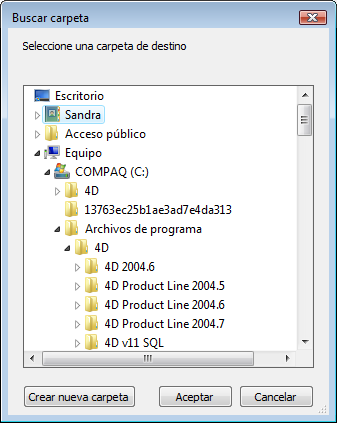
Mac OS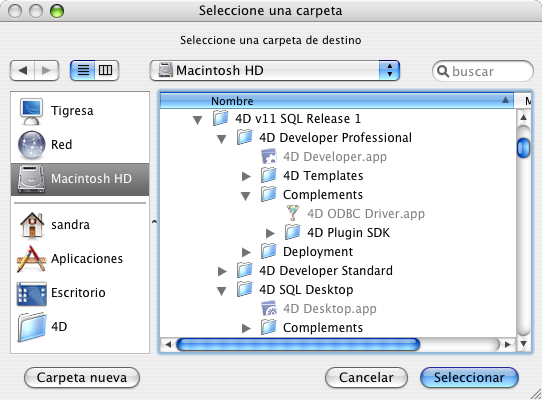
- Una ruta de acceso de una carpeta válida utilizando la sintaxis de la plataforma actual.
- Una cadena vacía (“”) para mostrar la carpeta del usuario por defecto del sistema (“Mis documentos” bajo Windows, “Documentos” bajo Mac OS).
- El número de ruta de acceso memorizada (de 1 a 32 000) para mostrar la carpeta asociada. Esto significa que puede almacenar en memoria la ruta de acceso de la carpeta abierta cuando el usuario hace clic en el botón de selección; en otras palabras, la carpeta elegida por el usuario. Cuando se llama un número arbitrario (por ejemplo, 5) el comando muestra la carpeta del usuario por defecto del sistema (equivalente a pasar una cadena vacía). El usuario puede entonces navegar entre las carpetas en su disco duro. Cuando el usuario hace clic en el botón de selección, la ruta de acceso se memoriza y se asocia con el número 5. Cuando posteriormente se llama el número 5, se utilizará por defecto la ruta de acceso memorizada. En caso de selección de una nueva ubicación, la ruta número 5 se actualizará, y así sucesivamente.
Este mecanismo puede utilizarse para memorizar hasta 32 000 rutas de acceso. Bajo Windows, cada ruta se conserva durante la sesión. Bajo Mac OS, las rutas quedan memorizadas de una sesión a otra. Si la ruta es incorrecta, el parámetro rutaDefecto se ignora.
Nota: este mecanismo es idéntico al utilizado por el comando Select document. Los números de rutas de acceso memorizadas se comparten entre los dos comandos.
El parámetro opciones le permite beneficiarse de funciones adicionales bajo Mac OS. En este parámetro, puede pasar una de las siguientes constantes, del tema :
| Constante | Tipo | Valor | Comentario |
| Package open | Entero largo | 2 | (Mac OS únicamente): autoriza la apertura de paquetes como carpetas y por lo tanto la visualización/selección de sus contenidos. Por defecto, si no se utiliza esta constante, el comando no permitirá la apertura de paquetes. |
| Use sheet window | Entero largo | 16 | (Mac OS únicamente): muestra la caja de diálogo de selección en forma de una ventana hoja (esta opción se ignora en Windows). Las ventanas hojas son específicas para la interfaz Mac OS X con animación gráfica (para mayor información, consulte la sección DISPLAY SELECTION). Por defecto, si esta constante no se utiliza, el comando mostrará una caja de diálogo estándar. |
Puede pasar una constante o la combinación de dos. Estas opciones sólo son tenidas en cuenta bajo Mac OS. Bajo Windows, el parámetro opciones es ignorado si se pasa.
El usuario selecciona una carpeta y luego hace clic en el botón Aceptar (en Windows) o Seleccionar (en Mac OS). La ruta de acceso a la carpeta luego es devuelta por la función.
- En Windows, la ruta de acceso devuelta tiene el siguiente formato:
“C:\Carpeta1\Carpeta2\CarpetaSeleccionada\” - En Mac OS, la ruta de acceso devuelta tiene el siguiente formato:
“Disco:Carpeta1:Carpeta2:CarpetaSeleccionada:”
Nota: bajo Mac OS, dependiendo de si el nombre de la carpeta se selecciona o no en la caja de diálogo, la ruta de acceso devuelta podría ser diferente.
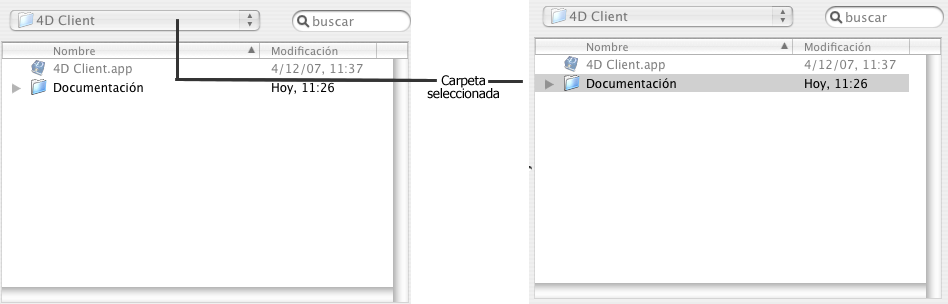
4D Server: esta función permite visualizar los volúmenes conectados a las estaciones de trabajo de los clientes. No es posible llamar esta función desde un procedimiento almacenado.
Si el usuario valida la caja de diálogo, la variable sistema OK toma el valor 1. Si el usuario hace clic en el botón Cancelar, la variable sistema OK toma el valor 0 y la función devuelve una cadena vacía.
Nota: en Windows, si el usuario selecciona algunos elementos incorrectos, tales como “Puesto de trabajo”, “Papelera”, etc., la variable sistema OK toma el valor 0, incluso si el usuario valida la caja de diálogo.
El siguiente ejemplo le permite seleccionar la carpeta en la cual se almacenarán las imágenes de la librería de imágenes:
$PictFolder:=Select folder("Seleccione una carpeta para sus imágenes")
PICTURE LIBRARY LIST(pictRefs;pictNames)
For($n;1;Size of array(pictNames))
GET PICTURE FROM LIBRARY(pictRefs{$n};$vStoredPict)
WRITE PICTURE FILE($PictFolder+pictNames{$n};$vStoredPict)
End for
Producto: 4D
Tema: Documentos del sistema
Número
670
Modificado: 4D v11 SQL
Modificado: 4D v12
Chemin accès, Folder
Manual de lenguaje 4D ( 4D v16)
Manual de lenguaje 4D ( 4D v16.1)
Manual de lenguaje 4D ( 4D v16.2)
Manual de lenguaje 4D ( 4D v16.3)














